Hello大家好,我是兼容机之家的小牛 。
电脑故障一般分为两类,一种是硬件故障,一种是软件故障 。现在解决电脑故障很是简单,要是硬件故障,哪里坏了就换哪里;要是软件问题,不能解决的话,直接重装系统是最为方便的 。
但是重装系统很是麻烦的,一般情况下,要准备U盘、准备系统镜像、准备驱动程序,很是麻烦 。这里我们就以DELL的品牌电脑为例,教大家怎么重装系统 。因为各个品牌的设计不同,这里顺便带大家认识一下戴尔电脑出厂自带的恢复工具,使用起来非常方便 。

文章插图
SupportAssist OS Recovery 环境
戴尔很多电脑出厂都自带“SupportAssist OS Recovery”,这个工具可以恢复出厂系统,当然还有其他的功能 。SupportAssist OS Recovery 提供了一种恢复环境,能够对计算机引导到操作系统以前可能发生的问题进行诊断和故障排除的工具 。
甚至可以诊断硬件问题、修复您的计算机、备份您的文件或将计算机重置到其出厂状态,可以说这个工具不仅强大而且非常好用 。这个工具存储在系统硬盘的隐藏分区里面,要是格式过全盘数据的用户将删除 SupportAssist OS Recovery 环境 。
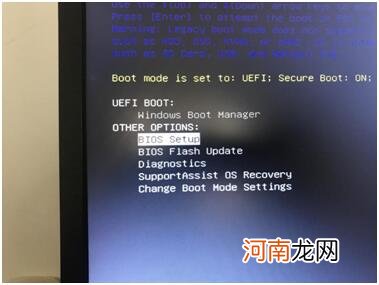
文章插图
启动方法
开机的时候疯狂点按F12,就进入了戴尔电脑的启动菜单,一般情况下,启动菜单的倒数第二个选项就是SupportAssist OS Recovery,选中然后按 Enter 键,此时将显示 SupportAssist OS Recovery 主页 。
在SupportAssist OS Recovery界面下,我么可以将电脑的系统恢复成出厂状态 。恢复的原理是在删除C盘的文件,然后将隐藏分区里面的系统镜像文件恢复到C盘,所以这跟手动重装系统的原理是差不多 。不同的地方就是,这种方法是全自动的傻瓜式的,系统重装好以后驱动都是全的,非常方便 。
【dell电脑恢复出厂系统 dell笔记本怎么重装系统】
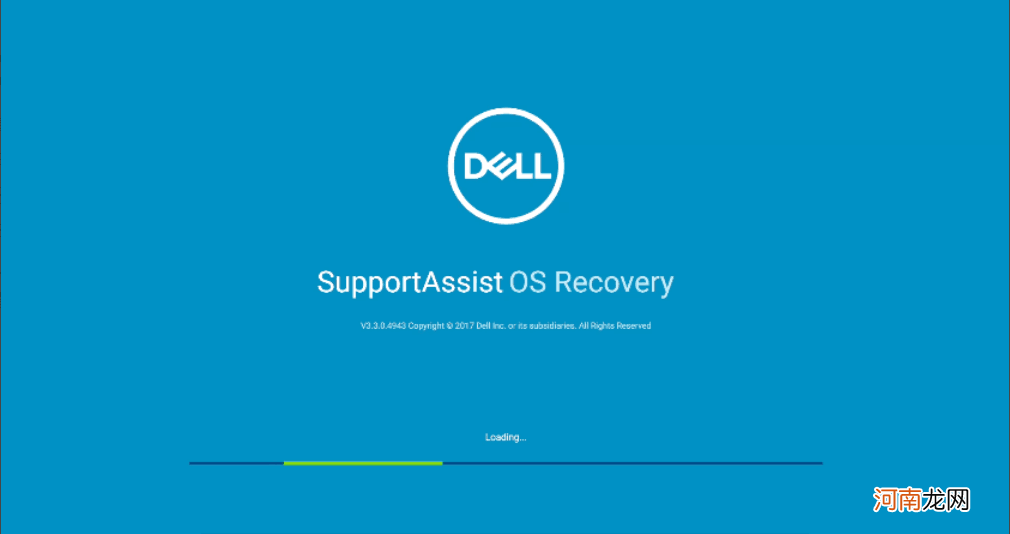
文章插图
这里顺便提一下F12启动界面的其他工具怎么使用:
UEFI BOOT下Windows Boot Manager:一般情况这个选项只有一个,默认点击启动的是硬盘的里面的操作系统 。如果有两个或者多个启动菜单,要么是电脑里面有多个系统,要么是启动分区里面有多个系统引导文件 。
BIOS Setup:主板设置,这里不过多解释了 。
BIOS Flash Update:BIOS闪存更新,一般品牌机的BIOS更新直接在系统里面安装更新文件就行,这个选项基本不用 。
Diagnostics:戴尔自带诊断工具,可以诊断硬件故障,把错误代码告知戴尔的客服或者搜索一下,就知道是电脑那块出了问题 。一般如果电脑新改配了硬件,或者硬件有故障,就会直接进入电脑的诊断程序 。
change boot mode settings:中文意思为“改变电脑启动模式设置”,系统可以正常启动就不要点击这个选项,要是电脑系统是好的,但是引导不正确,通过这个选项修改 。
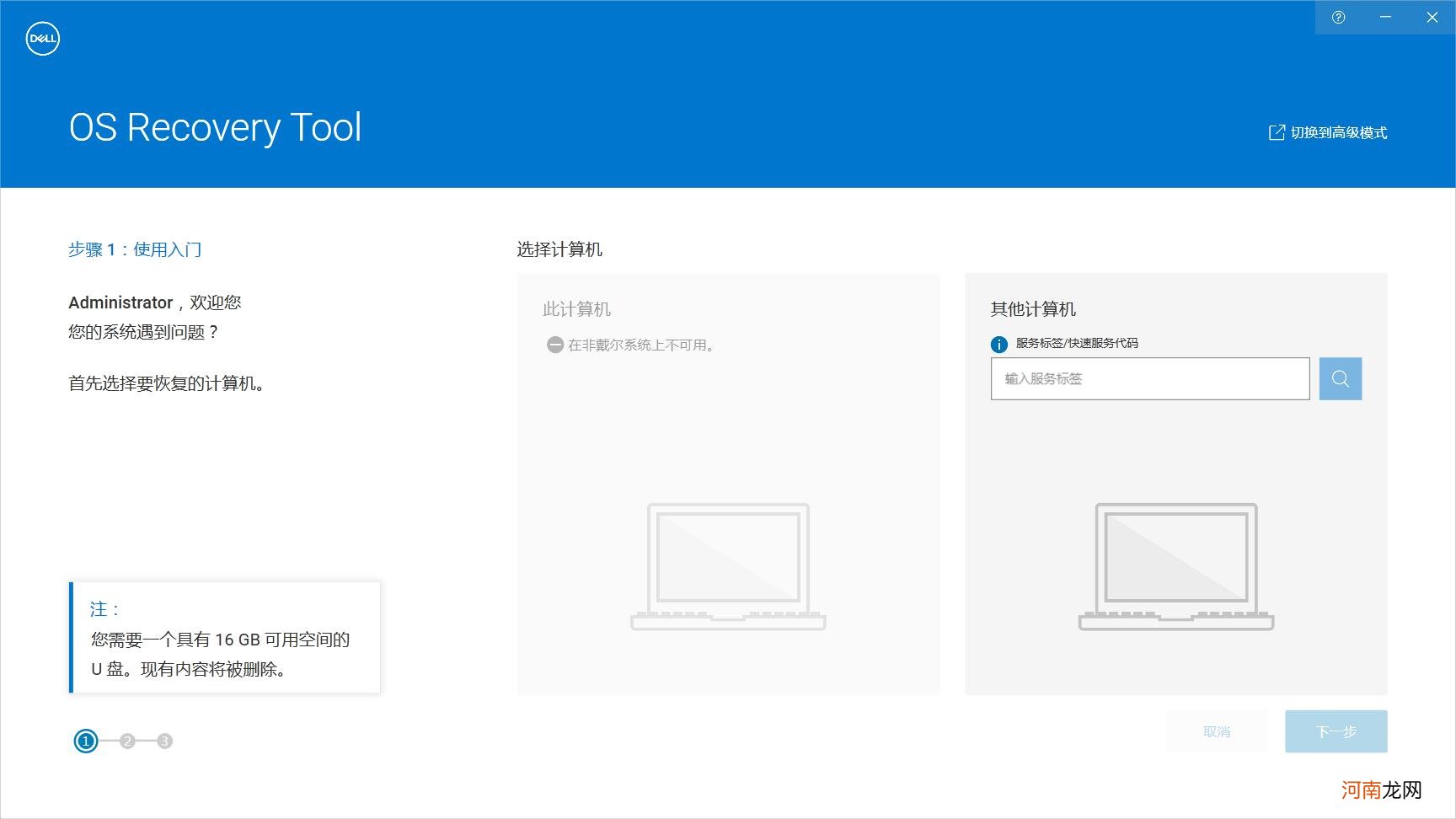
文章插图
DELL OS Recovery Tool
如果不小心删除了SupportAssist OS Recovery 环境,戴尔还像我们提供了第二款安装系统的工具,只不过需要自己安装下载,这里就不放链接了,有需要的机友直接去戴尔官网就可以下载安装 。
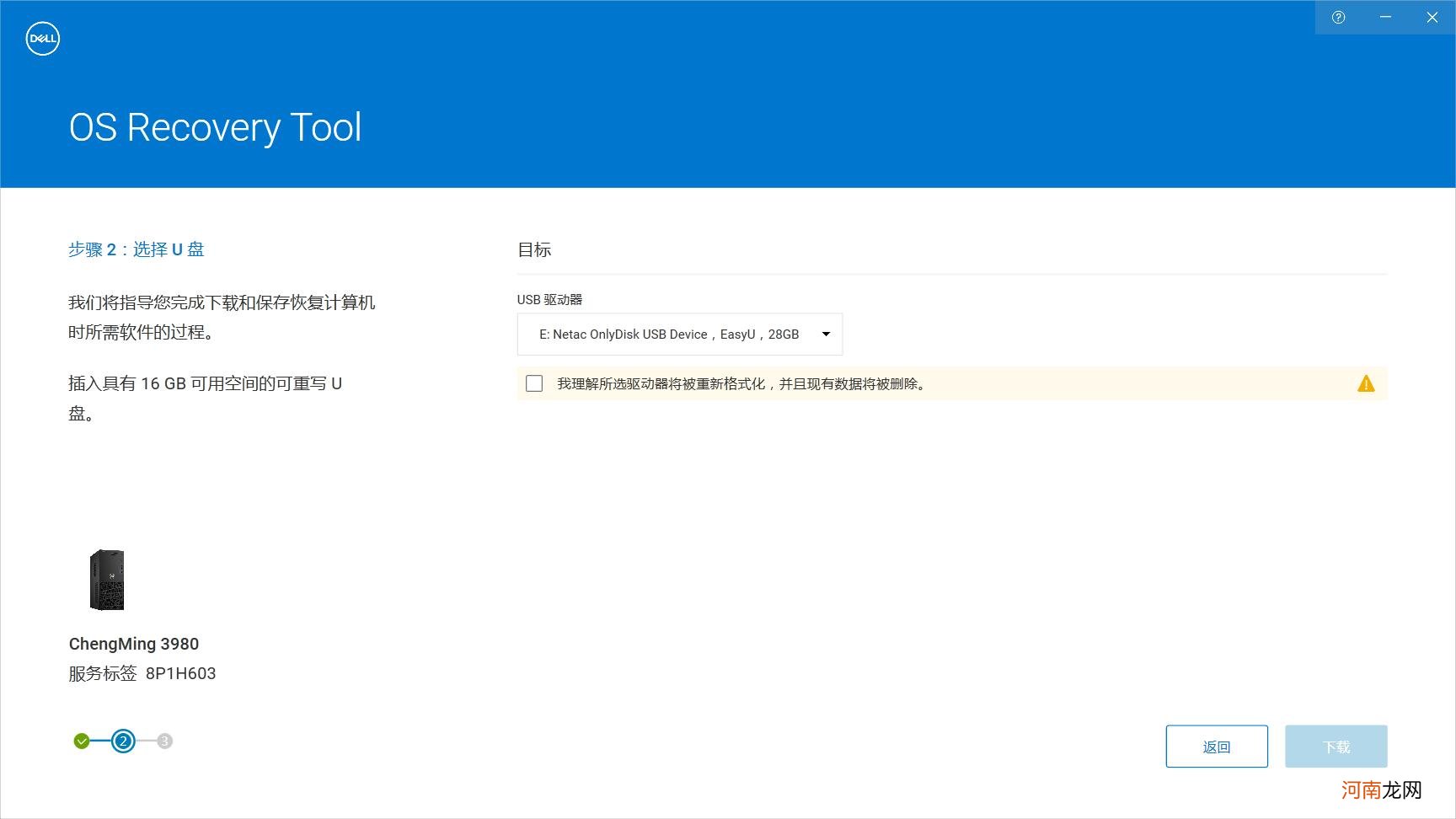
文章插图
使用OS Recovery Tool需要提供一块16GB或者以上的U盘 。工具安装好以后插入U盘,输入机器的序列号,点击下一步,然后确认信息无误后再点下载,这时候就会自动下载适配你电脑的系统镜像,并且会自动格式化你的U盘 。
- 电脑忘记了登录密码怎么办 电脑密码怎么解除步骤
- 电脑启动蓝屏怎么办 电脑启动后变蓝屏怎么解决
- 电脑关机后自动重启是什么原因 电脑一通电源就自动开机
- dell服务器数据恢复 数据恢复精灵里没有wifi恢复
- 电脑某个软件无法卸载 电脑软件卸载不掉怎么弄
- 玩游戏什么笔记本最好 女生不打游戏推荐用什么电脑
- 相机卡数据恢复 相机内存卡坏了怎么修复
- 电脑微信小程序打不开的原因 电脑微信小程序打不开什么原因
- 同步老婆的微信聊天记录 恢复微信聊天记录
- 卧室没有网线接口电脑怎么上网 卧室没网线怎么接电脑
